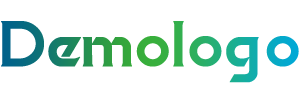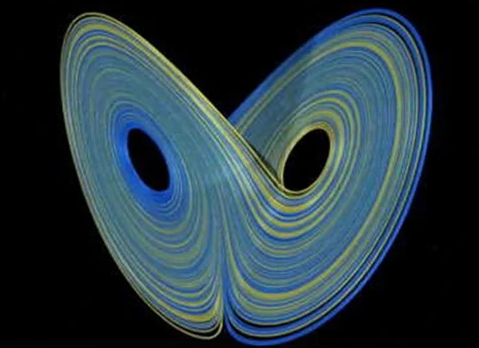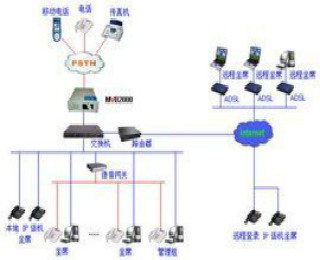事件查看器(系统管理软件)
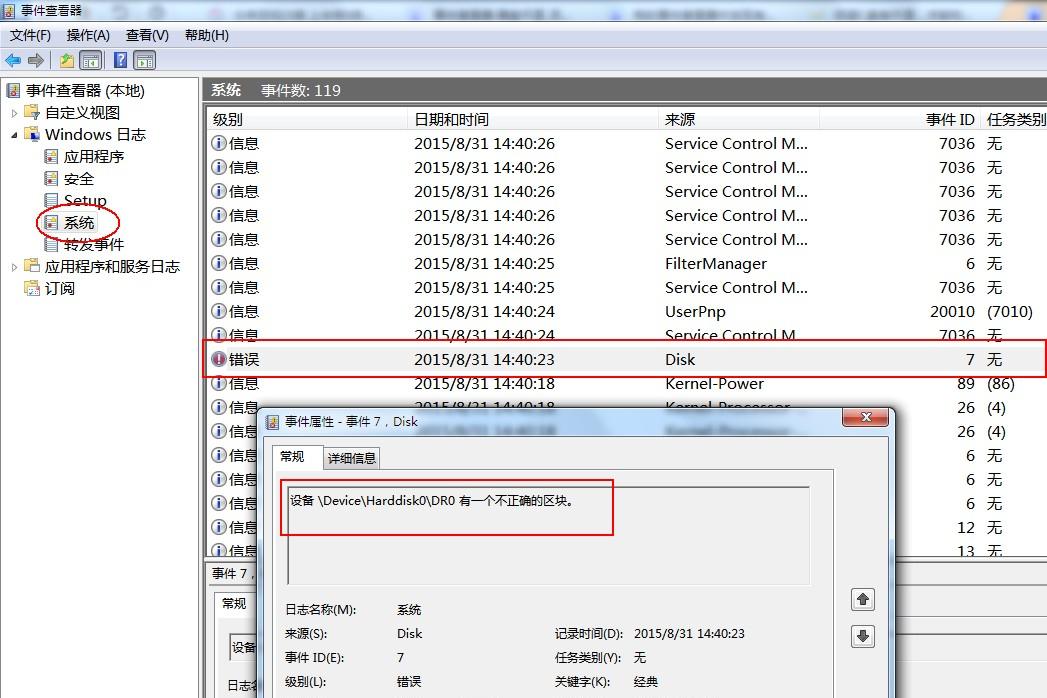
事件查看器
系统管理软件
微软在以WindowsNT为内核的操作系统中都集成有事件查看器,它是Microsoft Windows操作系统工具。事件查看器是重要的系统管理软件。事件查看器”记录了你的系统中包括应用程序、系统、安全三个方面的记录,记录多了可能会影响系统的运行,建议:把所有事件全部清除。”
| 中文名 | 事件查看器 |
| 外文名 | Event Viewer |
| 开发商 | 微软公司 |
| 语 种 | 中文 |
打开方法
方法一:可以通过单击鼠标右键至“我的电脑”(windows7的“计算机”),在弹出的快捷菜单下选择“管理”,会弹出计算机管理菜单,选择菜单下的“事件查看器”即可,单击会出现三个选项,其中的系统可以帮助用户查看电脑的上次开关机时间。
方法二:点击“开始→运行”,输入eventvwr,点击“确定”,就可以打开事件查看器。
方法三:单击“开始”-“设置”-“控制面板”-“管理工具”-“事件查看器”,开事件查看器窗口。
方法四:在“运行”对话框中手工键入“%SystemRoot%/system32/eventvwr.msc/s”打开事件查看器窗口。
方法五:最快的方法,单击“开始”,输入”事件”或者”事件查看器”。
作用
查看信息
选中事件查看器左边的树形结构图中的日志类型(应用程序、安全性或系统),在右侧的详细资料窗格中将会显示出系统中该类的全部日志,双击其中一个日志,便可查看其详细信息。在日志属性窗口中可以看到事件发生的日期、事件的发生源、种类和ID,以及事件的详细描述。这对寻找解决错误是最重要的。该文提出了一种事件驱动的分布式监控系统模型;它是一种高效、智能、可扩展的新型分布式监控系统。
搜索事件
如果系统中的事件过多,会很难找到真正导致系统问题的事件。这时,可以使用事件“筛选”功能找到想找的日志。
选中左边的树形结构图中的日志类型(应用程序、安全性或系统),右击“查看”,并选择“筛选”。日志筛选器将会启动。
选择所要查找的事件类型,比如“错误”,以及相关的事件来源和类别等等,并单击“确定”。事件查看器会执行查找,并只显示符合这些条件的事件。
存放日志
微软在Windows 2000/NT/XP/2003等操作系统中都集成有事件查看器,它可以完成许多工作,比如审核系统事件和存放系统、安全及应用程序日志等。
系统日志中存放了Windows操作系统产生的信息、警告或错误。通过查看这些信息、警告或错误,用户不但可以了解到某项功能配置或运行成功的信息,还可了解到系统的某些功能运行失败,或变得不稳定的原因。
安全日志中存放了审核事件是否成功的信息。通过查看这些信息,用户可以了解到这些安全审核结果为成功还是失败。
应用程序日志中存放应用程序产生的信息、警告或错误。通过查看这些信息、警告或错误,用户可以了解到哪些应用程序成功运行,产生了哪些错误或者潜在错误。程序开发人员可以利用这些资源来改善应用程序。
解决问题
查到导致系统问题的事件后,需要找到解决它们的办法。查找解决这些问题的方法主要可以通过两个途径:微软在线技术支持知识库以及Eventid. net网站。
微软在线技术支持知识库(KB):微软知识库的文章是由微软公司官方资料和微软MVP(微软最有价值专家)撰写的技术文章组成,主要解决微软产品的问题及故障。
当微软每一个产品的Bug和容易出错的应用点被发现以后,都将有与其对应的KB文章分析这项错误的解决方案。
在微软知识库网页左边的“搜索(知识库)”中输入相关的关键字进行查询,事件发生源和ID等信息。当然,输入详细描述中的关键词也是一个好办法,如果日志中有错误编号,输入这个错误编号进行查询也并不是一个坏主意。
Eventid.net网站:这个网站由众多微软MVP(最有价值专家)主持,几乎包含了全部系统事件的解决方案。
登录网站后,单击“Search Events(搜索事件)”链接,出现事件搜索页面。根据页面提示,输入EventID(事件ID)和Event Source(事件源),并单击“Search”按钮。网站的系统会找到所有相关的资源及解决方案。最重要的是,享受这些解决方案是完全免费的。当然,网站的付费用户则能享受到更好的服务,比如直接访问针对某事件的知识库文章集等。
除了这两个网站之外,微软中文社区提供在线的免费技术支持和定期的专家聊天,只要稍加利用,都可以成为解决系统疑难杂症的宝贵资源。
参考资料
1.基于复杂事件处理的分布式监控系统·中国知网